Windows11如何禁用小组件广告 Windows11关闭小组件广告的步骤
更新时间:2023-07-11 10:48:52作者:jiang
Windows11如何禁用小组件广告,Windows 11作为微软最新发布的操作系统,引入了许多新的功能和改进,然而有些用户可能对其中的小组件广告感到不满,希望能够禁用它们。幸运的是Windows 11提供了关闭小组件广告的选项,让用户能够自定义他们的操作系统体验。在本文中我们将介绍如何禁用Windows 11中的小组件广告。通过简单的步骤,您将能够轻松地关闭这些广告,享受更纯净的桌面环境。无论是为了提升工作效率,还是为了个人化设置,禁用小组件广告都是一个不错的选择。接下来我们将详细介绍具体的操作步骤,帮助您快速实现这一目标。
解决方法:
1、我们装好windows11系统后我们发现之前的任务栏都在左边 现在全都默认居中设置了,但是默认的是把小组件放在任务栏里。

2、我们把鼠标移动到任务栏点击右键打开 任务栏设置 我们就看到如图所示:在个性化 设置里小组件默认是打开的,我们把它关上。
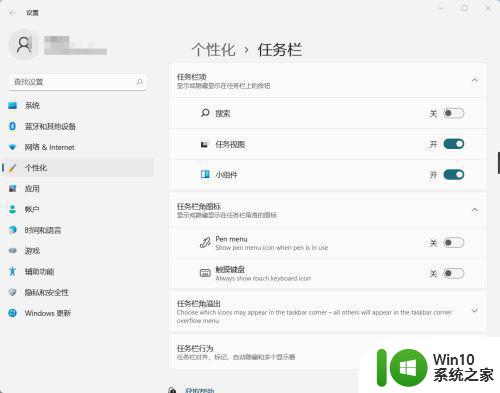
3、我们把小组件按钮关闭。

4、这时我们再看任务栏里已经没了小组件按钮,明显清爽很多。

以上就是如何禁用Windows 11小组件广告的全部内容,如果还有不懂的用户,可以按照小编提供的方法进行操作,希望本文能够为大家提供帮助。
Windows11如何禁用小组件广告 Windows11关闭小组件广告的步骤相关教程
- win11家庭版有广告吗? Windows11如何关闭小组件广告
- windows11小组件怎么禁用 Windows 11如何关闭小组件
- windows11系统关闭小组件的步骤 win11小组件怎么关闭
- win11系统如何关闭小组件 win11如何禁用小组件
- windows11添加小组件的教程 如何在Win11桌面上添加小组件
- win11关掉小组件的方法 Win11如何禁用小组件
- win11关闭聊天和小组件程序的方法 Win11系统禁用聊天和小组件程序的步骤
- win11小组件加载失败的解决方法 windows11小组件无法加载怎么办
- win11小组件如何关闭 win11如何关闭桌面小组件
- win11系统关闭小组件新闻资讯的步骤 win11系统如何关闭小组件新闻资讯
- windows11小组件无法添加显示怎么办 如何修复windows11小组件无法正常显示的问题
- win11左下方小组件怎么关 win11如何关闭桌面小组件
- win11系统启动explorer.exe无响应怎么解决 Win11系统启动时explorer.exe停止工作如何处理
- win11显卡控制面板不见了如何找回 win11显卡控制面板丢失怎么办
- win11安卓子系统更新到1.8.32836.0版本 可以调用gpu独立显卡 Win11安卓子系统1.8.32836.0版本GPU独立显卡支持
- Win11电脑中服务器时间与本地时间不一致如何处理 Win11电脑服务器时间与本地时间不同怎么办
win11系统教程推荐
- 1 win11安卓子系统更新到1.8.32836.0版本 可以调用gpu独立显卡 Win11安卓子系统1.8.32836.0版本GPU独立显卡支持
- 2 Win11电脑中服务器时间与本地时间不一致如何处理 Win11电脑服务器时间与本地时间不同怎么办
- 3 win11系统禁用笔记本自带键盘的有效方法 如何在win11系统下禁用笔记本自带键盘
- 4 升级Win11 22000.588时提示“不满足系统要求”如何解决 Win11 22000.588系统要求不满足怎么办
- 5 预览体验计划win11更新不了如何解决 Win11更新失败怎么办
- 6 Win11系统蓝屏显示你的电脑遇到问题需要重新启动如何解决 Win11系统蓝屏显示如何定位和解决问题
- 7 win11自动修复提示无法修复你的电脑srttrail.txt如何解决 Win11自动修复提示srttrail.txt无法修复解决方法
- 8 开启tpm还是显示不支持win11系统如何解决 如何在不支持Win11系统的设备上开启TPM功能
- 9 华硕笔记本升级win11错误代码0xC1900101或0x80070002的解决方法 华硕笔记本win11升级失败解决方法
- 10 win11玩游戏老是弹出输入法解决方法 Win11玩游戏输入法弹出怎么办